 AACSとは、Advanced Access Content Systemの略語で、市販・レンタルのブルーレイディスクに常に採用されているコピープロテクト規格であります。個人や小規模な団体などでブルーレイ映画を制作する時、AACSを採用することもあります。AACSは、著作権保護に効けるのは一方ですが、一般消費者に対して、ブルーレイの個人使用にも障害を築くこととなります。AACSは、多くのブルーレイファンに頑固なブルーレイコピーガードと呼ばれています。
AACSとは、Advanced Access Content Systemの略語で、市販・レンタルのブルーレイディスクに常に採用されているコピープロテクト規格であります。個人や小規模な団体などでブルーレイ映画を制作する時、AACSを採用することもあります。AACSは、著作権保護に効けるのは一方ですが、一般消費者に対して、ブルーレイの個人使用にも障害を築くこととなります。AACSは、多くのブルーレイファンに頑固なブルーレイコピーガードと呼ばれています。
例えば、購入したブルーレイディスクをバックアップするに、AACS解除ソフトを使用しないと、コピーできません。汚れ、擦り傷など様々な原因で、購入したブルーレイは再生できなく可能性が高いですので、せっかくのブルーレイ・コレクションをバックアップできないのはもったいないです。また、購入したブルーレイムービーをiPad、iPhone、Android携帯電話とタブレットなどに取り込んで再生するに、AACS解除ソフトを使用しないと、携帯とタブレットで再生可能のMP4動画に変換することができません。ですので、ブルーレイの愛好者にとって、AACS解除ソフトは不可欠な存在です。
ブルーレイのAACS解除は、主にブルーレイディスクの変換とブルーレイのコピーの二つの方法があります。VidMobie Blu-rayリッピングはブルーレイの変換とコピーに対応しています。つまり、VidMobie Blu-rayリッピングのソフト一本で、二つの方法でBlu-ray AACSを解除できます。
VidMobie Blu-rayリッピングが素晴らしい機能を搭載しています。
- 市販・レンタルのブルーレイディスクに付けたAACS、リージョンコード、UOPs、BD+、BD-LiveなどのBlu-rayコピーガードを解除
- 市販・レンタルのDVDディスクに付けたCSS、リージョンコード、RCE、UOPsなどのDVDコピーガードを解除
- ブルーレイ・DVDディスク、ブルーレイ・DVDフォルダ、ISOイメージなどに対応
- Blu-ray/DVDをMP4、WMV、AVI、MKV、MP3、M4Aなどの動画・音声形式に変換
- 各種類のスマホ、タブレット、ゲーム機、テレビと動画編集ソフトに最適化された出力を用意
- トリム、クロップ、ウォーターマークの追加、エフェクトの追加などの編集機能を搭載
- GPUアクセラレーションに対応、6倍速でブルーレイ・DVDをMP4動画に変換
- フルディスクモードでBlu-ray・DVDディスクを丸ごとBlu-ray・DVDフォルダにコピー
- 最新のブルーレイ・DVD映画に対応、最新のWindowsとmacOSに対応
VidMobie Blu-rayリッピングの無料体験版ではBlu-ray・DVDの変換が三分まで、Blu-ray・DVDのコピーが500MBまでの制限があります。
無料体験版の制限を解除するに、一年ライセンス或いは永久ライセンスを購入する必要があります。
一年ライセンス:4480円 | 永久ライセンス:8980円
ブルーレイ変換でAACS解除
VidMobie Blu-rayリッピングを使って、市販・レンタルのブルーレイディスクを汎用のMP4動画に変換すれば、AACS解除の目的を実現できます。
「Blu-ray/DVDを追加」ボタンをクリックして、ドライブに入れたブルーレイディスクを読み込みます。読み込んだブルーレイはタイトルのリストで表示されています。メインタイトルは自動的に検出されて、チェックされています。
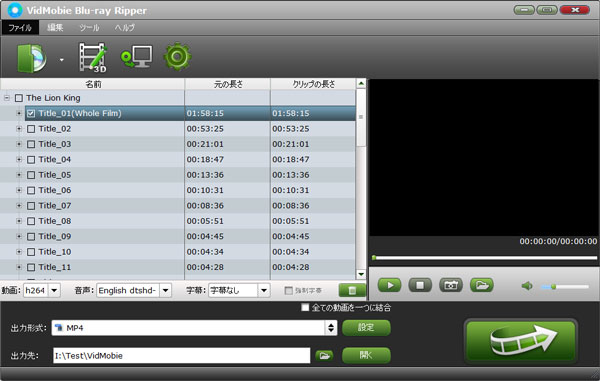
VidMobie Blu-rayリッピングの下部に出力形式が表示されています。選択済の出力形式をクリックすると、出力パネルが表示されます。動画、HD動画、4K動画、音声、各社のデバイス、動画編集ソフトなどに向けの出力形式を用意しています。
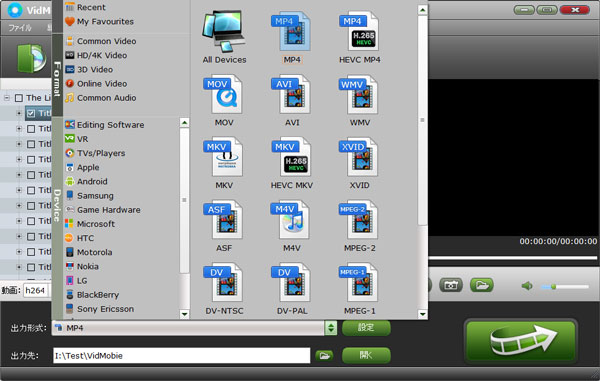
出力形式の選択後、右下の「変換」ボタンをクリックして、ブルーレイ変換が始まります。変換中、AACS保護は自動的に解除されます。
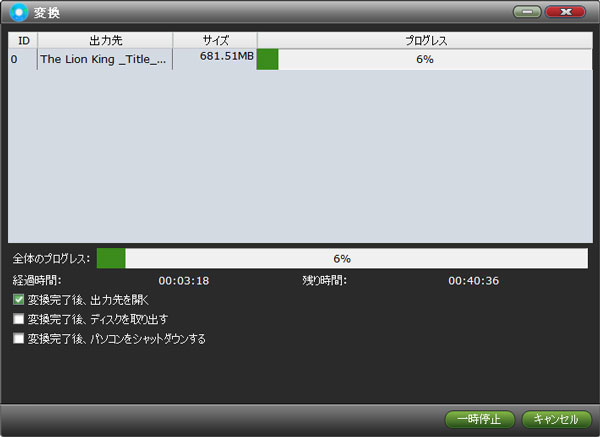
ブルーレイコピーでAACS解除
VidMobie Blu-rayリッピングを使って、市販・レンタルのブルーレイディスクをパソコンにコピーすれば、AACS解除の目的も実現できます。
ブルーレイ変換と同じく、まず「Blu-ray/DVDを追加」をクリックして、ブルーレイを読み込みます。読み込んだら、ツールバーでの三番目の「バックアップ」ボタンをクリックすると、コピーモードの選択ダイアログが表示されます。ブルーレイディスクモードはBlu-rayディスクの全体を丸ごとBlu-rayフォルダにコピーできます。タイトルモードは選択されたタイトルを保護なしのM2TSファイルにコピーできます。
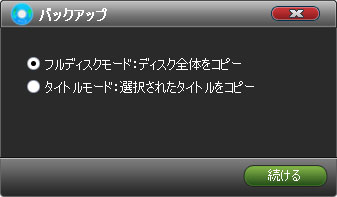
コピーモードを選択してから、「続ける」ボタンをクリックすると、ブルーレイコピーが始まります。コピー中、AACS暗号化は解除されます。コピー完了後、左下の「出力先を開く」をクリックすれば、出力のBlu-rayフォルダ或はM2TSファイルが表示されます。
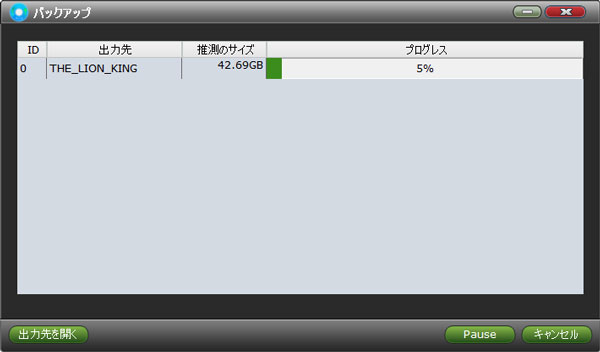
以上はVidMobie Blu-rayリッピングの機能紹介と二つのAACS解除方法です。市販・レンタルのBlu-rayディスクのAACS暗号化を解除して、ブルーレイを変換・コピーしたい方はぜひ無料体験版をダウンロードして試しましょう。
VidMobie Blu-rayリッピングは一年ライセンスと永久ライセンスを提供しています。必要に応じて、ライセンスプランを選択しましょう。
一年ライセンス:4480円 | 永久ライセンス:8980円